Konu
- #Alan Temizleme
- #Windows 11
- #Dosya Silme
- #Windows Güncelleme
Oluşturulma: 2025-03-02
Oluşturulma: 2025-03-02 02:13
Bugün uzun bir aradan sonra Windows 11 güncellemesi yaptım. Canary kanalında olduğum için neredeyse haftada bir kez güncelleme yapılıyor ama son zamanlarda güncellemeler seyrekti, nedenini merak ediyordum. Neyse ki güncellemeyi sorunsuz tamamladım. Geçen yıl veya önceki yıl Tistory'deydi veya Naver'daydı, bununla ilgili bir paylaşım yapmıştım ama zaten durumis'te ana dilim bloguma odaklandığım için bugün bu saatte bunu tanıtmayı uygun buldum.
Öncelikle iletmek istediğim nokta oldukça basit. Windows'un düzenli güncellemelerinden sonra önceki sürümlere ait Windows dosyaları sistemde kalıyor. Bunları olduğu gibi bırakmak, ilgili sürücünün kapasitesini tüketmekle kalmaz, yeni Windows dosyalarıyla da çakışarak bilgisayar performansında bir miktar düşüşe neden olabilir. Bu nedenle, güncellemeyi tamamladıktan hemen sonra Windows kullanıcılarının bu adımı mutlaka, kesinlikle uygulaması gerekir.
Aslında Windows 10 kullanırken hiç farkında değildim ama bir süredir C sürücümün kapasitesi kırmızı uyarı veriyordu ve çeşitli çözümler ararken bunu öğrendim. (Asıl suçlu Clipchamp'ti, cesurca sildim)

Öğle yemeğinden sonra bilgisayarımı izleyip bu gönderi için C sürücümün kapasitesini o zamandan beri ekran görüntüsü aldım. Şimdi eski sürümlere ait Windows dosyalarını silmenin basit yöntemini adım adım anlatacağım.
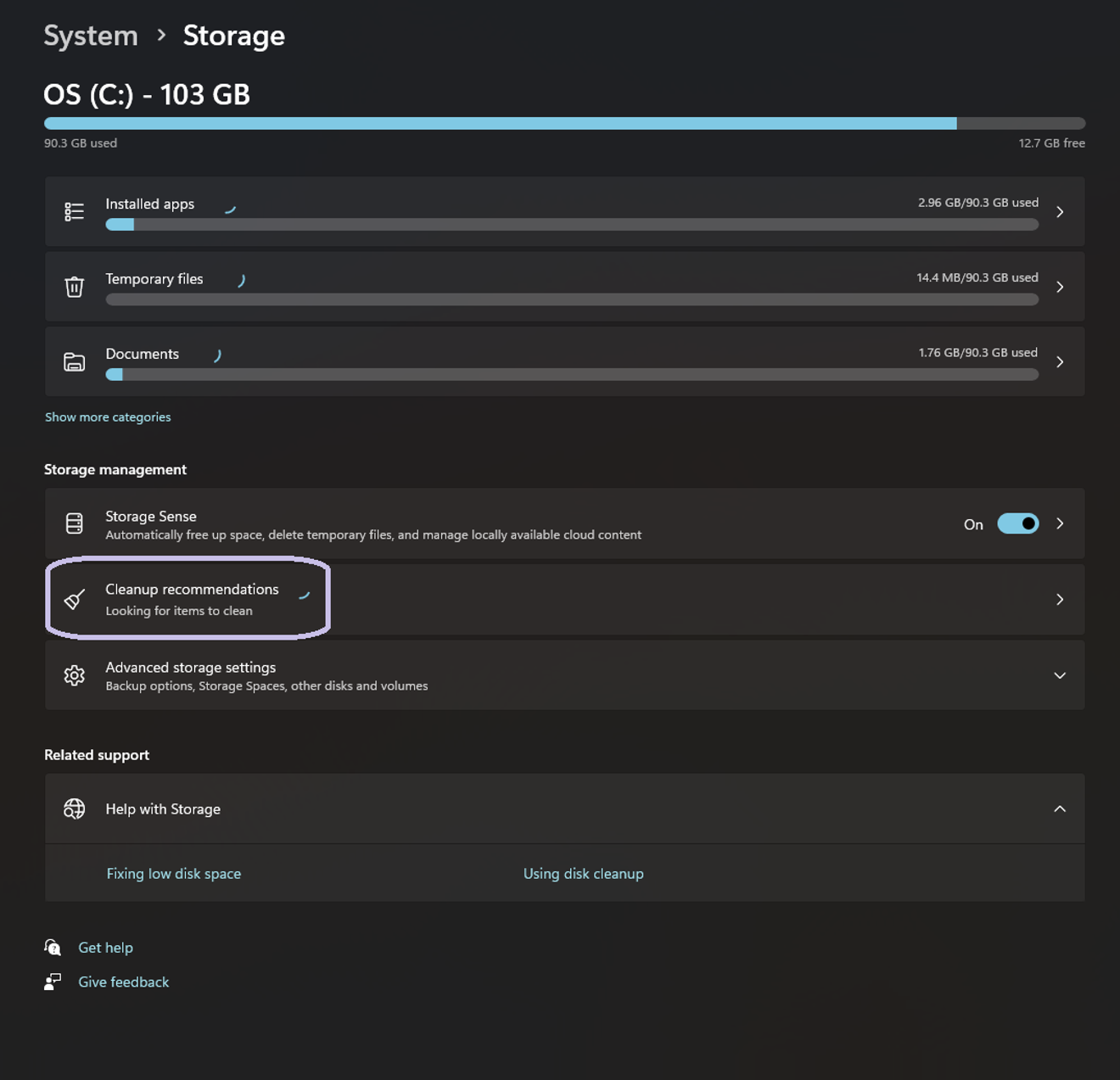
Öncelikle Windows tuşu + I kısayoluyla Ayarlar'ı açın. Ardından Sistem sekmesine gidip "Depolama" bölümüne girin. Ekranda gösterilen kısımda, bir dairenin gerçek zamanlı olarak döndüğünü göreceksiniz. Buna tıklayın.
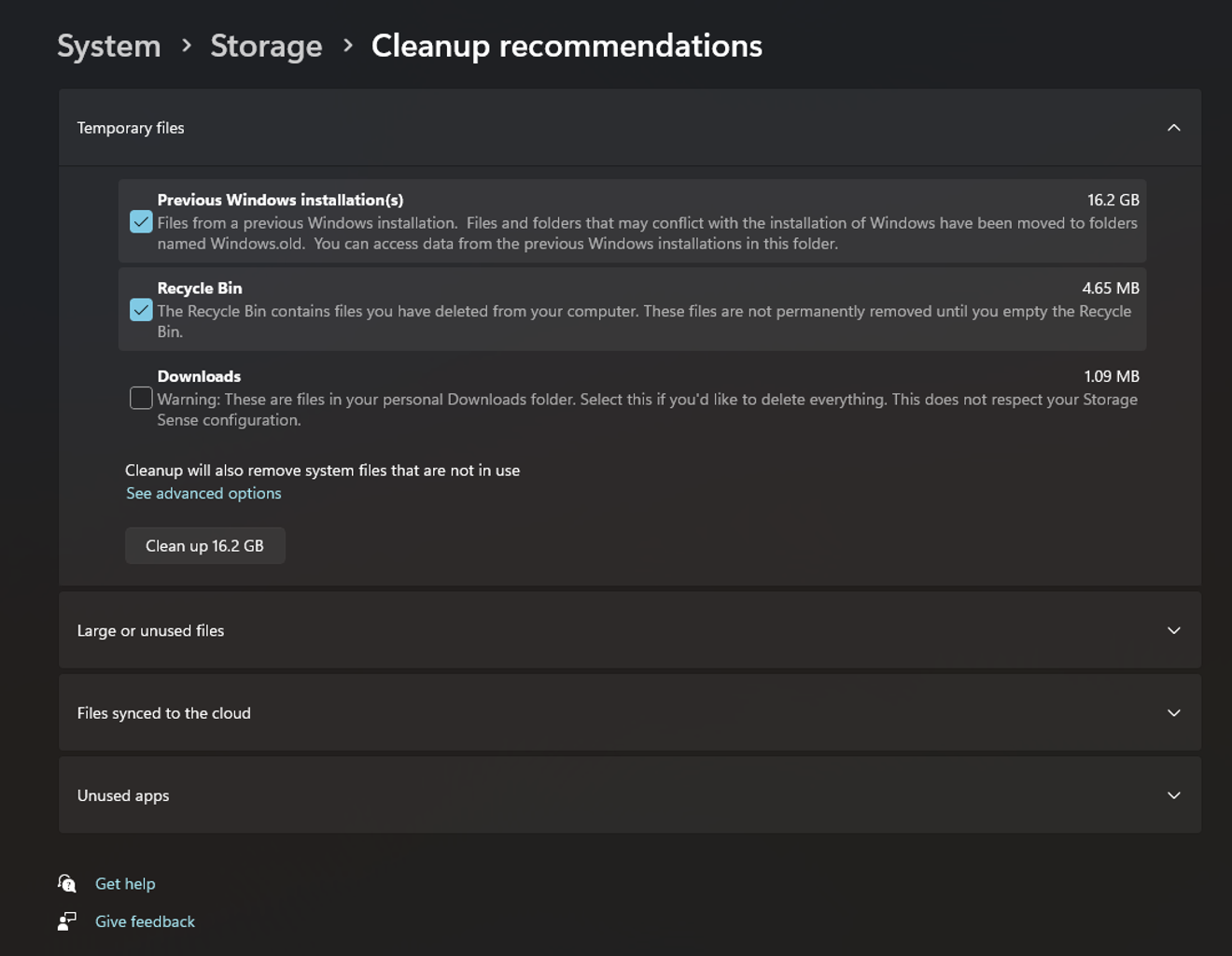
"Önceki Windows yükleme dosyaları" dahil olmak üzere silmek istediğiniz öğeleri işaretleyin. Ardından temizle'ye tıklayın.

Bu soruya "Devam et"i tıklayarak silme işlemini başlatın. Bir sürebilir, en fazla 5 dakika kadar sürer gibi görünüyor. Ama bugün nedense çok uzun sürüyor, bana mı öyle geliyor?
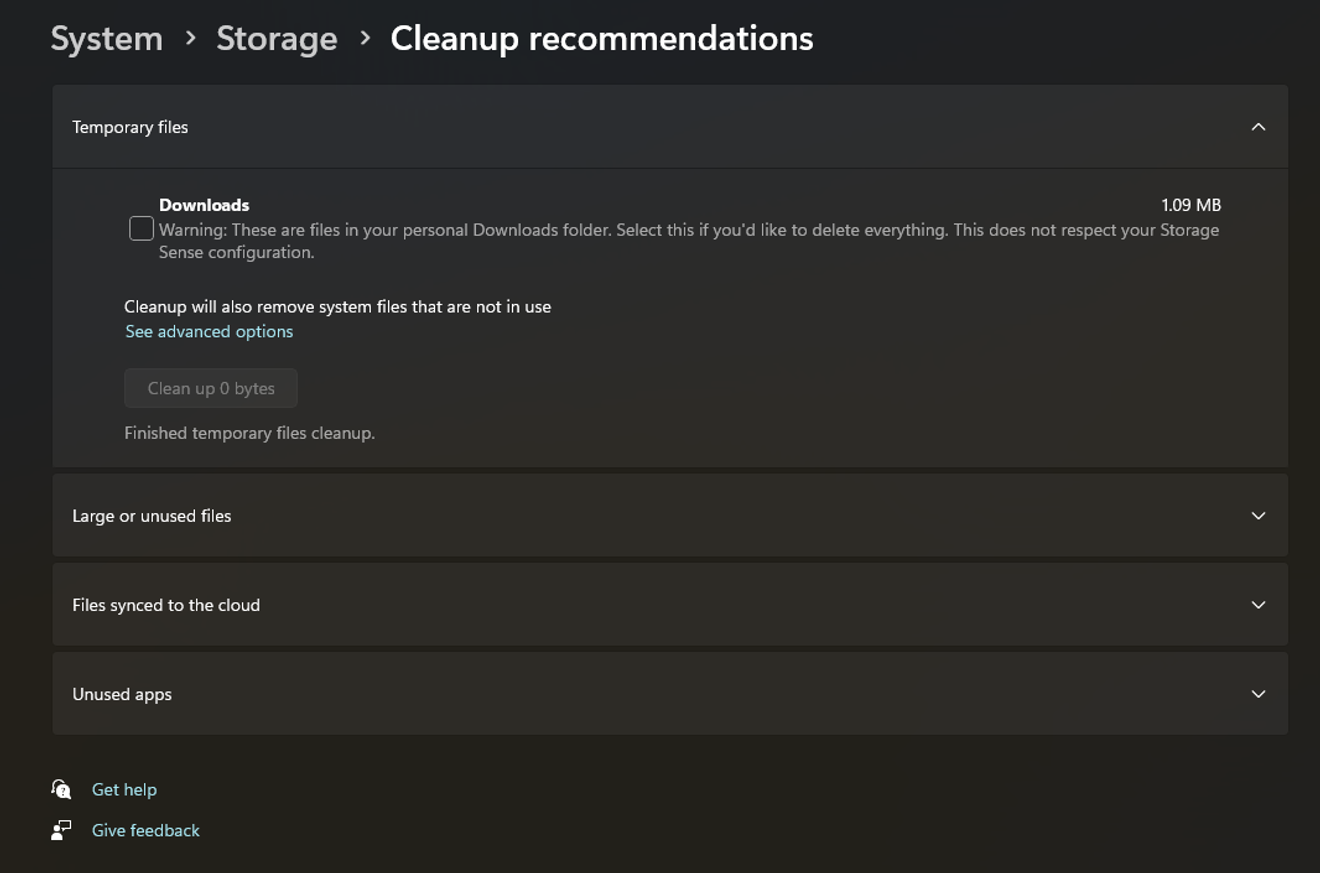
Silme işlemi tamamlandı. Şimdi C sürücüsüne bir göz atalım.

İstediğim sayıya ulaştım, çok iyi~
Bu bilgisayarı 5 yıldan fazla bir süredir kullanıyorum, uyarı vermiyor ve hızı hala çok iyi, memnunum ve minnettarım, bundan sonra da iyi kullanmaya devam edeceğim. Windows 12 istemiyorum. Şu an kullandığım 11 bile yeterince iyi.
Yorumlar0